Si sos un recién iniciado en Linux probablemente te hayan recomendado probar Ubuntu: una distribución muy sencilla y fácil de usar que, además, tiene un aspecto visual amigable (aunque diferente al que estás acostumbrado en Windows) y que nació con el objetivo de crear un «Linux para seres humanos».En esta nueva entrega te explicamos cómo instalar Ubuntu 13.10 Saucy Salamander paso a paso… sí, para dummies.
Pre-instalación
Antes de poder instalar Ubuntu 13.10 hay que realizar 3 pasos:
- Descargar la imagen ISO de Ubuntu. Si no sabés qué versión descargar, te recomiendo leer primero esta introducción para adquirir algunos conceptos básicos que te van a servir al momento de elegir cualquier distribución.
- Quemar la imagen ISO a un CD/DVD o un pendrive.
- Configurar el BIOS para que arranque desde el CD/DVD o desde el pendrive, según lo que hayas elegido en el paso anterior.
Instalación paso a paso
Una vez configurado correctamente el BIOS para que arranque desde el pendrive, reiniciá la máquina con el pendrive puesto. Luego de unos instantes, aparecerá GRUB 2, el gestor de arranque de Ubuntu. Aquí hay básicamente 2 caminos a seguir. Lo recomendable es primero probar Ubuntu sin instalar, para ver si el sistema funciona correctamente; es decir, si te detecta bien tu hardware, si te gusta el sistema, etc. La segunda opción es instalar el sistema directamente.
En este caso, vamos a elegir la opción Probar Ubuntu sin instalar.
Una vez que arranque Ubuntu, hacé clic en el ícono Install Ubuntu 13.10. Aparecerá el asistente de instalación.
Lo primero que hay que elegir es el idioma de instalación. Seleccioná Español, luego hacé clic en el botón Instalar Ubuntu.
Confirmá que cumplís con los requisitos mínimos de instalación haciendo clic en Continuar. Cabe destacar que el único requisito indispensable es contar con el espacio en disco necesario.
Tener una conexión a Internet es recomendable pero no un requisito excluyente ya que vas a poder saltear la descarga de paquetes para cuando te venga más cómodo.
También es recomendable, aunque no un requisito excluyente, estar conectado a un toma corriente. Esto es especialmente cierto en caso de estar utilizando una laptop, ya que el proceso de instalación consume mucha energía y no hay que ser un genio para darse cuenta que no está bueno que la máquina se apague en medio de la instalación, mucho menos si se trata de la instalación del sistema operativo.
Adicionalmente, en esta parte de la instalación se nos ofrece la opción de elegir si vamos a descargar las actualizaciones del sistema al momento de instalar Ubuntu, opción que no recomiendo marcar debido a que puede demorar el proceso de instalación considerablemente.
La otra opción es descargar software de terceros que nos permita reproducir contenido multimedia no libre como es el caso de archivos mp3 o visualizar contenido multimedia en la web desarrollado en Flash, como es el caso de algunos videos en YouTube o juegos en sitios web como Facebook.
Yo personalmente prefiero instalar todo este software de manera manual una vez haya concluido el proceso de instalación, pero no hay problema alguno si deseas marcar esta opción y hacerlo durante el proceso de instalación.
Esta es la parte más difícil: el particionado del disco.
Antes que nada, hay que aclarar que la pantalla puede ser ligeramente diferente, según el o los sistemas operativos que ya tengas instalados en esa máquina. Así, por ejemplo, si tenés instalada una versión anterior de Ubuntu, también se mostrará la opción de actualizar el sistema.
En este caso, vamos a suponer el escenario típico: compraste una computadora, viene con Windows 8, te diste cuenta de que era una porquería querés probar algo nuevo.
Aquí existen 3 caminos a seguir:
a) Eliminar el sistema operativo anterior e instalar: esta es la opción más fácil: borrás todo e instalás encima. No es necesario calentarse la cabeza con particionar el disco ni nada por el estilo.
b) Instalar Ubuntu junto a Windows: esta opción nos permite realizar una instalación compartida con una instalación actual de Microsoft Windows, ofreciéndonos la opción de crear una partición para Ubuntu Linux a partir del espacio libre en disco que posea nuestra maquina, incluso pudiendo redimensionar el tamaños de dicha partición directamente desde el dialogo del instalador.
c) Particionar el disco en forma manual.
Si seleccionás la tercera opción, empezará el asistente para el particionado del disco. Por lo tanto, este paso es opcional. Únicamente, se recomienda para usuarios intermedios o avanzados que saben lo que esto implica. Cualquier paso incorrecto puede implicar la pérdida de datos en el disco. Si no te querés arriesgar mejor no lo hagas.
En caso de que te decidas por esta opción, mi recomendación es dividir el disco en 3 particiones:
1.- La partición root. Donde estará se instalará el sistema. Hay que montarla en /. Recomiendo el formato de archivos EXT4. El tamaño mínimo debe ser de al menos 5 gigas (2gb para el sistema base y el resto para las aplicaciones que vas a instalar en el futuro). Repito, éste es el tamaño mínimo, no el ideal (que puede andar en los 10/15 gb).
2.- La partición home. Donde estarán todos tus documentos. Hay que montarla en /home. Recomiendo el formato de archivos EXT4. El tamaño es una elección netamente personal y depende exclusivamente de cuánto lo vas a usar.
3.- La partición swap. Espacio reservado en el disco para la memoria swap (cuando se te acaba la memoria RAM el sistema utiliza este espacio en disco para «expandirla»). Esta partición no puede ser omitida y debe existir sí o sí. El tamaño recomendado es de: a) para particiones de 1gb o menos, la swap debe ser el doble de tu memoria RAM; b) para particiones de 2gb o más, la swap debe tener al menos 1gb.
Cuando esté todo listo hacé clic en Aceptar y el sistema te va a preguntar si estás de acuerdo con los cambios.
Hacé clic en Instalar ahora. Lo primero será elegir la zona horaria:
Lo siguiente que configuraremos será el teclado. No te olvides de probar el teclado que hayas elegido (especialmente, las teclas complicadas como la ñ, ç y las combinaciones de teclas Altgr + alguna tecla). Si no funciona correctamente, probá otras distribuciones de teclado.
Después de configurar el teclado viene la configuración del usuario.
Simplemente hay introducir un nombre de usuario y contraseña, un nombre para la computadora y determinar si es necesario solicitar la contraseña para iniciar sesión. Desde aquí también es posible cifrar la carpeta personal, cosa que no recomiendo (debido a que puede ralentizar el sistema) a menos que estés demasiado preocupado por la seguridad de los documentos almacenados en esa máquina.
Por último, aparecerá la pantalla para crear una cuenta en Ubuntu One, el servicio de almacenamiento en la nube de Canonical. En caso de que no quieras tener una cuenta de Ubuntu One o desees posponer esa decisión, simplemente hacé clic en el botón Iniciar sesión luego.
Luego de unos instantes, finalizará la copia de archivos. Mientras tanto, podés disfrutar de unas imágenes que muestran algunas de las bondades de Ubuntu.
Una vez que esté todo listo, podés reiniciar o seguir probando el sistema.
Finalmente, reinicia y sacá el disco o pendrive que hayas utilizado.
Una vez que arranques el sistema, te recomiendo que le eches una mirada a nuestra guía Qué hacer después de instalar Ubuntu 13.10 para ponerlo a punto.
Qué hacer después de instalar Ubuntu 13.10
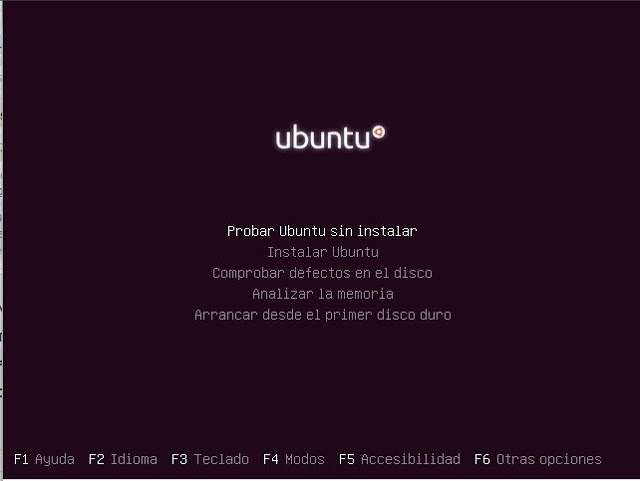
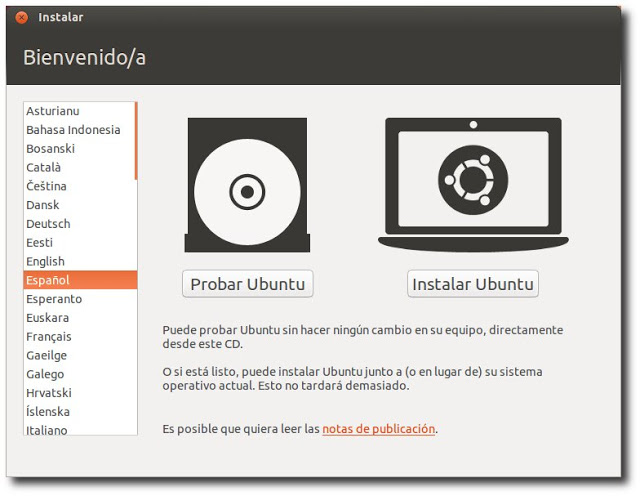
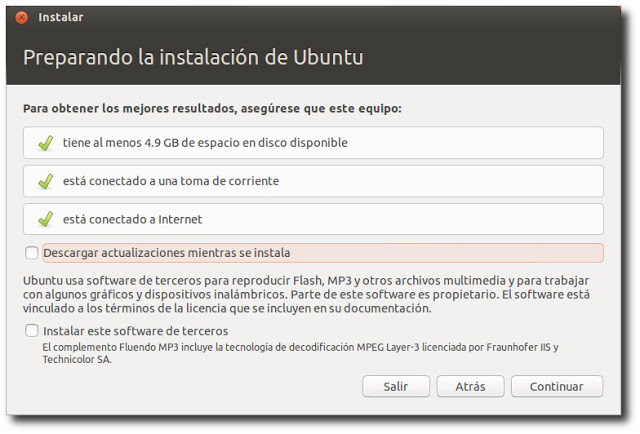
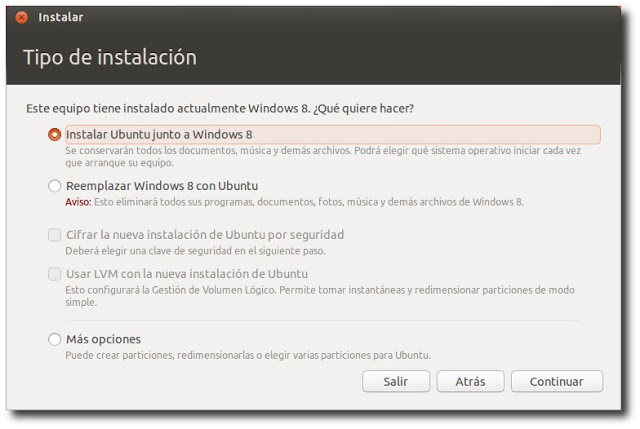
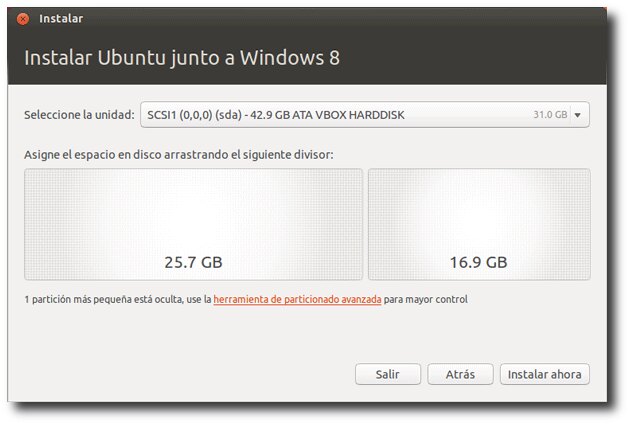
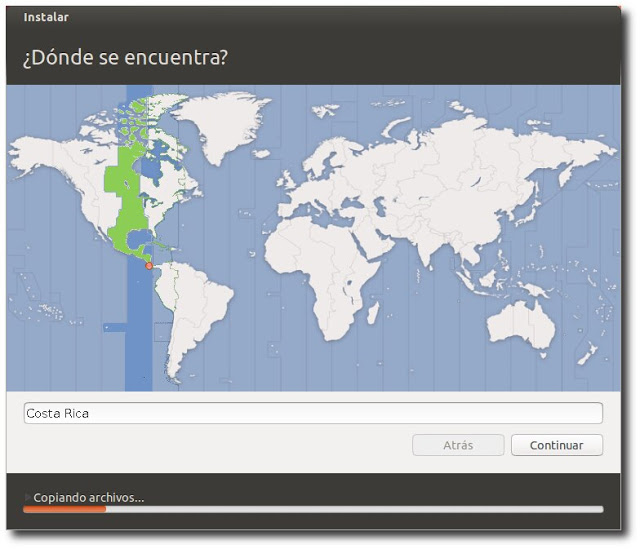
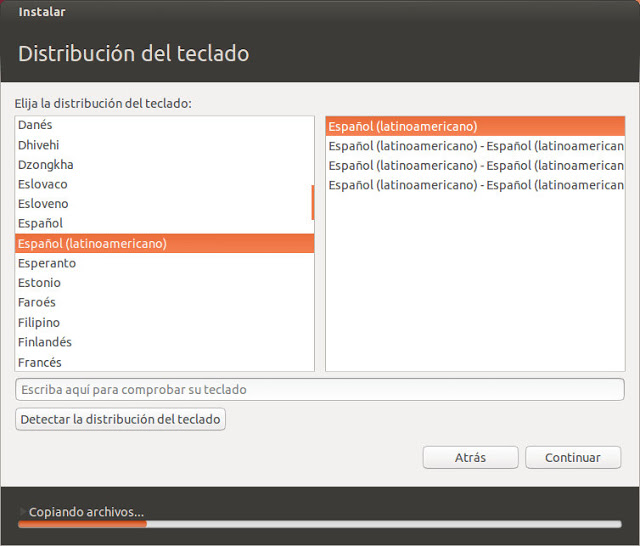
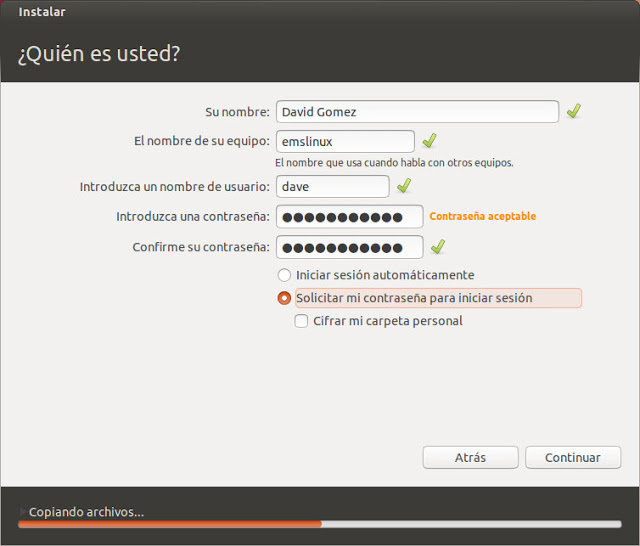
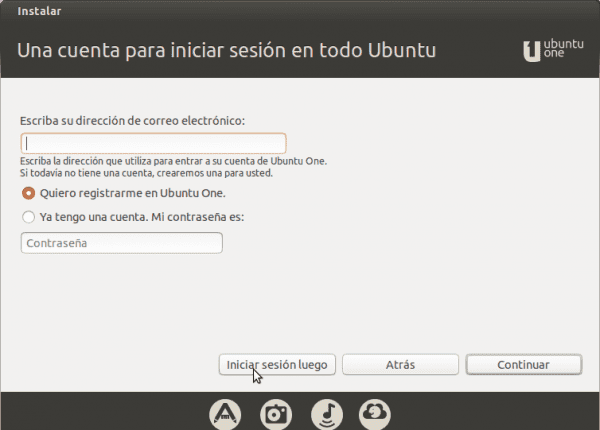
Muy bien, pero la página de las distros está aquí. La anterior ya no redirige.
Muhcísimas gracias por la observación. No me había percatado de ello. Ya hice los cambios necesarios. Ahora los links apuntan bien. 🙂
Abrazo! Pablo.
Se te han colado unos «Ubuntu 12.10» en un par de lugares.
Lo mas dificil de instalar ubuntu para alguien nuevo es el particionado.
Gracias! Ya lo corregí. 🙂
una pregunta si no quiero usar la swap ya que mi pc tiene 8gigas de memoria ram esto afectaria el sistema
Respuesta corta:
No
ok gracias…
La respuesta es no.. siempre que no vayas a utilizar más de 8 gb de memoria… no?
Si sos de editar videos o jugar video juegos, etc…. mmm.. no estoy tan seguro de que sea buena idea no utilizar swap.
Abrazo! Pablo.
Esto no es cierto, para editar video es en terminos prácticos es lo mismo, al llegar a consumir SWAP se vuelve imposible editar video, por lo lenta que es.
Para lo de los juegos es absurdo, los mas pesados tienen requerimientos mínimos de 2 GB de RAM y 4 u hasta 8 para sistemas de 64 bits (Memorias que se comparte con el sistema operativo y programas que corren background), pero en realidad esos juegos difícilmente pasan de consumir los 2 GB y dudo que en exista alguno que llegue a eso en sistemas GNU/Linux
Si te puede afectar, la swap se utiliza también en el proceso de hibernar la pc, se recomienda que, si vas a utilizar esa funcionalidad, utilices al menos la misma cantidad de swap que de ram.
Con esa cantidad de ram, es común pensar que nunca la vas a saturar, pero mientras mas ram tenemos, mas cosas queremos hacer, y en caso de que se sature, si no hay swap, pues el sistema se te viene abajo, nunca esta de mas reservar un poco de espacio del hdd para la swap.
Así es… tiene razón el amigo Cesar…
Esa información parece sacada de cualquier foro por allá del 2004 cuando los equipos con 2 GB eran novedad.
En ningún lado con seriedad y argumentos técnicos se recomienda mas de 2 GB de SWAP, y después de los 4 GB es factible deshabilitara.
Yo con KDE corriendo 2 maquinas virtuales, firefox con unas 10 pestañas , amarok reproduciendo y vlc con un video a 720p no llega a los 5 GB. Queda espacio mas que suficiente para poner a dormir el equipo.
Una cosa es hibernar y otra suspender. Primero, las memorias RAM son volátiles, lo que palabras simples quiere decir que neesitan alimentación para mantener los datos dentro de ellas, por otro lado los HDD son un tipo de memoria no volátil, por lo que cuando se apagan mantienen tus datos.
El proceso de suspender apaga todo tu equipo, salvo las memorias RAM. El proceso de hibernar apaga todo tu PC, incluso la RAM, pero primero hace un backup de esta en HDD. Al momento de prender el equipo, se vuelve a poner ese backup en la RAM.
Ahora bien, no tengo idea en qué parte del HDD se guarda ese backup, si es en la swap eso explica el porqué no pueda hacerlo en mi tarro.
Este es uno de los lugares donde mejor explicado he encontrado el tema (y no es un foro del 2004…)
Saludos.
La swap fue pensada en tiempos en donde la ram era escasa y cara. Hoy su dia su uso es más aplicable en servidores o tareas muy pesadas. Si uno usa gentoo en un equipo modesto, es muy frecuente que la use para compilar y como caché. En equipos modernos o servidores las únicas situaciones en donde vi que empezaba a escribir allí era con bases de datos, o usando VMware (que por cierto siempre advierte). Es preferible dejar varios gigas de swap para que el servidor en sobrecargas trabaje un poco más lento, antes de que se caiga por completo, que es lo que ocurre si no hay más ram.
Espero no sonar pesado, pero, no entiendo la finalidad del articulo, cuando ya hay miles de guías en todos lados (incluso aquí mismo), y mas aun cuando el proceso de instalación es el mismo desde algunas versiones atrás…
La finalidad del artículo es que la gente busca en Google: «cómo instalar Ubuntu 13.10 Saucy Salamander».
Abrazo! Pablo.
Gracias por las respuesta, Si no es mucho pedir seria bueno hacer un post sobre que hacer despues de instalar kubuntu 13.10 casi no se consigue post de esto en google… pues ahora mismo uso kubuntu y me gustaría dejarla el pelo…
ok. Lo pensaré! 🙂
Abrazo! Pablo.
No hace un falta un post para eso, instalas kubuntu restricted extras, y ya….. :/ y si quieres vlc.No hace falta hacer nada más.
Ubuntu es posiblemente un SO con spyware y cosas así, pero ubuntu es un poco bueno después de todo.
Acabo de probar Debian en mi Acer Aspire One y tan tan no me reconsidera:
La tarjeta WiFI
La tarjeta de Ethernet
Fue una liada máxima hacerle funcionar, me da muchos errores, por eso uso Elementary OS porque mi PC de escritorio se daño 🙁 y tengo que usar esta M**** de netbook con una distro basada en Ubuntu.
Fedora, la única que le funciona todo pero se trababa mucho en mi netbook.
En fin…
Un saludo y gracias x el post Pablo!
–Ivan
*Reconocía no Reconsidera
Error de mi diccionario para firefox xD
De nada! Gracias x comentar!
Abrazo! Pablo.
yo por lo general hago 4 particiones de disco. /root. /home. swap. y /boot sobre esta ultima veo q no es muy comun en otras distros.
no suele ser recomendada, aunque se menciona en el handbook de gentoo
http://www.gentoo.org/doc/es/handbook/handbook-amd64.xml?full=1#book_part1_chap4
En Arch creo que también la recomiendan, si mi memoria no me falla.
Abrazo! Pablo.
Hola:
Me parece que el tutorial está hecho sobre una máquina virtual de Windows 8. Si fuera en un ordenador nuevo con Windows 8 preinstalado, ¿sería igual o habría que modificar algo previamente en la BIOS/UEFI?
Gracias de antemano, saludos
Hola muy buenas a todos. Yo tenia un par de dudas relacionadas con que quería portar mi s.o. ha 64 bits.
Tengo una laptop de 3gb de ram y en un principio queria migrar a 64 bits (si no me lo desaconsejan claro) pero… tengo un montón de archivos y programas. Lo que mas quisiera mantener son mis maquinas virtuales unas 7, pero claro están en 32 bits. Mis preguntas son en un principio…
me seguirían funcionando las maquinas virtuales de vbox aun estando en 32? Y 2da es: me vendría bien portarlo a 64? Gracias de antemano Sois unos verdaderos cracks
Respecto de tus preguntas:
1) hasta donde yo sé, no habría ningún problema en tener un host a 64 bits y las máquinas virtuales a 32 bits.
2) Sí, con 3 gb de ram te recomiendo pasarte a 64 bits. De lo contrario no le estarías sacando todo el jugo a tu máquina, especialmente al consumir muchos recursos.
Abrazo! Pablo.
Muchas gracias Pablo!
De verdad que es un grandísimo placer leerte, tanto a ti como a todos los que escribís en esta maravillosa pagina. Saludos eta ondo ibili! 🙂
Al contrario, Lander. Un gran abrazo! Pablo.
Una pregunta… Al darle en otras opciones, ¿está la opción de instalar Ubuntu en modo texto? Ya que es el único método que me ha funcionado para instalar Ubuntu sin que me pida Internet (en otras palabras, instalalción off-line).
Te pide internet? eh, que extraño, yo solo desconecto el Ethernet y no me conecto a wifi e instala sin internet
Interesante pero me quedo con Debian 🙂
¿Alguien sabe cuando saldrá Mint-KDE Petra?
Lo que sucede es que me gusta el escritorio KDE y los paquetes .deb y me ha sucedido ya en varias máquinas que al querer instalar Kubuntu 13.10 de 32 o de 64 la pantalla después del ksplash se queda en negro… no hay forma de pasar de allí, ni siquiera en el arranque con nomodeset.
Probé con Kubuntu 13.04 y no hay problema, lo mismo con Netrunner 13.06 se instalan y corren; y revisé con OpenSUSE, Mageia, Chakra, Kaos y tampoco da problema, se instalan gráficamente pero no hay forma de que Kubuntu 13.10 pase de la pantalla negra. Probé una versión de prueba de la 14.04 y tampoco pude instalar, se queda la pantalla en negro y si es así ahora; ni modo de que se animen a usarla y mejor derivan a otras distribuciones.
Les he dejado la observación en los foros de Kubuntu y lo reporto como bug pero tampoco me han dado respuesta.
¿Como puedo instalar sin esa pantalla negra?
Amigo al instalar el Ubuntu, al reiniciar la Computadora me sale un error 14, ya lo solucione.
solamente quiero saber porque??
Muchas gracias por su atención.
Muy útil la información y los detalles del paso a paso.
Tengo un par preguntas: Si pongo la opción «Instalar Ubuntu junto a Windows» ¿No es necesario particionar nada? ¿Es así de simple para tener ambos sistemas?
Y la otra pregunta, es si podré instalar esta versión de Ubuntu en mi PC, sin que salga el error de initramfs, porque con la versión 12.04 no logro instalarlo, sólo lo puedo instalar con Wubi, pero me tira errores cada tanto. La instalación de 12.04 la realizo con Pen Drive, lo he hecho con una Netbook de poca capacidad y se ha realizado perfectamente, pero en mi computadora de escritorio no puedo. Entonces quería saber si de todos modos con 13.10 seguirá el error de initramfs
Desde ya muchísimas gracias y felicitaciones por el blog.
Respecto de tu primera pregunta, sí es tan fácil como eso… Ubuntu se encargará de realizar el particionado correspondiente.
Respecto de lo segundo, no te sabría decir si en 13.10 se corrigió ese error.
Un abrazo! Pablo.
Estimado:
Hoy es domingo, 10:20 de la mañana. Desde ayer por la tarde, que terminé convencido de que Windows 7, da mas problemas que soluciones y esto me vino ocurriendo durante los ultimos quince días luego de instalarme «todo», Adobe CS6 completo, office 2014 completo, un nuevo antivirus (BitDefender) y haber desfragmentado el disco del sistema durante un dia y medio, pensé que los problemas habían terminado. Pero no, recién comenzaban.
En la semana, buscando posts que me explicaran la raíz de mi quilombo, me tropecé varias veces con gente que eran usuarios de Linux, la mayoría con UBUNTU y me propuse «pensarlo…en serio».
Siempre le tuve un poquito de asquito a hacer migraciones de sistemas operativos que no conozco. En el viaje, generalmente siempre perdés y lo que terminás ganando, nunca compensa lo que perdiste.
Soy toro viejo, (65) y vengo de la època de computadoras que pesaban dos toneladas con ram de 16 k. (sistemas 30 de IBM) y había que trabajar de noche en los centros de computos para asegurar estabilidad de energía y temperatura. Ahí comenzó todo.
Ubuntu, desde mi humilde y personal punto de vista, es una mierda por donde se quiera mirarlo.
No he podido instalarlo, haciendo los pasos rigurosamente indicados sin perder detalle. Termina dicièndo GRUB -INSTALL falló. Esto es un error fatal!.
Luego de ta una opción de cambiar el lugar de instalación, y no importa lo que elijas, siempre vuelve a aparecer el cartelito de fondo blanco con letras negras echándote. Son muchas horas y muchas vueltas para instalar esta porquería, que en definitiva, luego no sé ni para que carajo sirve, si la mayoría de los programas que yo uso no corren en Linux y los subsedáneos que te ofrecen (al menos en manejo gráfico) son una banana.
Ahora te cuento cual es mi problema actual, solo para que lo tengas presente, por si se te ocurre alguna solución y me la quieras pasar.
Cada vez que inicio Windows, me aparece la opción de UBUNTU y realmente, ese nombre no lo quiero volver a leer en mi vida o lo que me quede de ella.
¿Còmo saco esa opciòn en el boot de Windows?
Gracias
Bocha
Parece un error con el GRUB
Tal vez estos posts te ayuden:
https://blog.desdelinux.net/como-recuperar-grub-2-sin-utilizar-un-live-cd/
https://blog.desdelinux.net/como-recuperar-grub-facilmente/
Saludos! Pablo.
hola,
intente instalar ubuntu13.10 y me apareció una pantalla negra que decía grub> y no paso de ahi, ni siquiera lo pude ensayar.
intente con ubuntu 12.04 lts y ya lo probé de maravilla.
que pasara con 13.10? por que ese error y como se corrige?
agradezco tu ayuda.
Tal vez este viejo post pueda ser de utilidad:
https://blog.desdelinux.net/solucionado-ubuntu-se-cuelga-al-inicio-pantalla-negravioleta-de-la-muerte/
Saludos! Pablo.
Hola espero se encuentres bien. mi primera pregunta es ya lo solucionaste? Si no quiero saber la imagen de donde la bajaste y con que quemador lo grabaste. Y si lo hiciste en un pendrive tmbn con que aplicación lo hiciste. Una porque cuando tenemos una aplicación que esta limitada en descargas y esta como predeterminada nos afecta en eso mismo y lo baja incompleto. Y si utilizamos la misma para grabar pues peor; y ya lo utilizaste esa imagen en otro Pc?. Espero pueda colaborar un poco. Saludos.
Primero que nada no sabes nada de linux esa es la razón por la que te expresas de esa manera…como todo se necesita estudiar; documentarse;practicar;soluciones a pruebas y error en el peor de los casos;pero con una buena comprensión todo se puede. Ponte ha hacer funcionar tu cerebro.
Estimado:
Realmente… A los 65 años, médico con 37 de ejercicio en cirujía de alta complejidad, con dos doctorados, que un tipo que sabe Linux, me trate como un imbécil perezoso, realmente mas que ofender, me llama la atención. En este momento de mi vida, (ni en anteriores), lo último que se me ocurriría es hacer un curso de Nerd. Tienen mala prensa muchacho. Además. Si realmente necesito una herramienta Linux (cosa que dudo), voy y la compro. El tema de Ubuntu, fue tal cual te lo expliqué y las razones que me llevaron a intentar instalarlo, no tienen nada que ver con la necesidad de «estudiar linux» primero. De hecho, Ubuntu, una de las cosas que subraya en sus lemas de distribución, es la amigabilidad y flexibilidad tanto de su instalación, como la de su interfase y funcionamiento. De ahí a que vengas a decirme que «ponga a funcionar mi cerebro», habría que evaluar, que tanto funciona el tuyo fuera de Linux. No creo que ni empujàndolo consigas que se mueva. Generalmente es así en Nerdolandia.
Saludos desde el cotolengo.
Adrián: Me olvidaba de comentarte otro detallecito no menor. Cualquier software, mucho mas un sistema operativo alternativo, como es este el caso y tal como se obvia, al estar hablando de «migración». Sería fundamental para los inmigrantes a Ubuntu, contar no con documentación, tal como señalas, sino con instrucciones dirigidas a usuarios de otros S.O., para que no se produzcan este tipo de situaciones, que en definitiva «vacunan» contra la Ubuntitis para el resto del viaje. Luego de mi lamentable experiencia, me he tropezado (del mismo modo anterior, con los «ubunteros»), con mucha gente que le ha ocurrido lo mismo que a mi. Ahora me acabo de desasnar por el post de «autor» y su enlace, de que aparentemente hay un problema de drivers de tarjetas dobles (como es mi caso). Esto no debería suceder, si Ubuntu, conoce el problema, lo debe exponer para tener al día a sus potenciales usuarios que vienen de otro S.O.
¿Vos viste a Microsoft, o a algun usuario de Windows, o D.O.S. recomendar como solución a los miles de quilombos que trae MS, que «vaya a estudiar D.O.S.»?, ó en el caso de PHP, HTML, etc.. Quienes estudian esas cosas, es porque viven o trabajan de eso. Pero del otro lado hay usuarios, simples usuarios que sólo necesitan una interfase entre el programa y ellos. Imaginate que si un día vas al hospital (Dios quiera que nunca) y el médico de guardia te dice, que para aliviarte, tenés que ir a la facultad y hacer seis años académicos para resolver el dolor del huevo izquierdo que te aqueja?
Debes ser muy jòven. Asi que consejo de viejo: Bajá los reflejos y aumentá la razón.
bocha
Es así, bocha. Posiblemente todavía le falte a Linux para ser completamente «user friendly». De todas maneras, si lo pensás objetivamente, hoy día ya no hace falta ser un nerd para instalarlo. Puede haber casos concretos en que la cosa se ponga complicada, pero suele ser la excepción y no la regla. Del mismo modo que ocurre en Windows y te pasás días enteros tratando de instalar un driver o deshaciendo los desastres que X virus le propinó a tu máquina, etc.
En ese sentido, si tuviste problemas con Ubuntu simplemente te recomiendo probar con otra distribución. Esa es también parte de la belleza de Linux. Por ejemplo, yo tuve problemas con mi webcam en Ubuntu y se me hizo imposible hacerla funcionar. En Manjaro me anduvo fenómeno.
Otra cosa, si recién empezás, no te recomiendo Ubuntu (a pesar de que se supone que es una distro para novatos), en su lugar, te sugiero probar Linux Mint o Lubuntu. En particular LM ya viene con todos instalado y listo para usar.
Abrazo! Pablo.
Ahí estamos un poco mas orientados. De todas formas, de momento (solo de momento), vengo con los problemas resueltos en cuanto a algunos despelotes de W7. Y, realmente todo lo que tengo instalado está configurado, usado y «adiestrado» casi al detalle. Si dispusiera de otro equipo (uno adicional) de escritorio, de pronto me animaría a jugar un poco con otras alternativa, e ir probándolas sin riesgos. Pero no es este el caso. Hay un solo equipo y en casa, soy el único que entra a este escritorio. Por lo tanto, ante una emergencia, no tengo a quien recurrir de forma inmediata, y los accidentes en esta materia, ya sabés que suceden cuando no deberían: fines de semana, de noche, dias de lluvia, etc.
Los permanentes cortes de energía, bajas abruptas de tensión y viceversa, cortes de servicio de cable, y otros males nacionales, son un plus con el que hay que contar.
Windows, de momento, es como que entiende estas cuestiones y se recupera, hace copias de seguridad y hay cientos de herramientas de corrección y recuperación de datos por fallas o desperfectos graves, y eso también hay que meterlo en la bolsa para evaluar a conciencia. Claro que Linux, debe de tener lo mismo o mas quizàs. Pero como decía Adrián, «hay que conocerlo, estudiar, etc.» y ahí es donde aparece el cráter de la evolución. No hay tiempo disponible para eso. De pronto si me sobra un poco de tiempo, (siempre en esta materia), lo uso para perfeccionar o aprender a usar los programas de que dispongo, que de una u otra forma, bien con tutoriales de youtube, con manuales on line, o con libros comprados en la librería, uno va zafando, ya que en definitiva, todo corre sobre la misma plataforma, una carpeta es una carpeta, un disco duro es eso, las particiones se hacen facilmente desde el administrador de discos sin necesidad de software, del mismo modo, se borran o anulan los dispositivos, y un larguisimo etcétera. Otro sistema operativo alternativo, no necesariamente Linux, cualquiera, requiere aprender nuevamente todo eso. Aunque sea intuitivo, nunca lo es de manera universal. Claro, que para el que viene de Linux, o cualquier otro sisema operativo basado en estructuras, las dificultades son menores, porque hay un punto de familiaridad. Windows, desde su primer versión, que era mitad D.O.S. y la otra «cualquier cosa» en su momento. Fue desarrollando versiones basadas en la perspectiva del usuario, y ese es el motivo principal de su popularidad, como también el de sus fabulosos errores, pantallas azules, virus, imprevistos, caprichos, etc. En este punto, uno debe elegir en función de lo que realmente necesita y puede.
Te agradezco el dato. Lo tendré en cuenta.
Bocha
Sí, es cierto hay que estudiar un poquito, pero como todo, no?
Nada viene absolutamente servido.
Si te sirve, te dejo estos links con guías diseñadas especialmente para «novatos» en Linux:
https://blog.desdelinux.net/guia-para-principiantes-en-linux/
Saludos! Pablo.
Muchas gracias por las indicaciones para una excelente instalación. Excelente post muy bien explicado.
Mi ubuntu 13.10 reconoce la TV Samsung serie 6000 pero la TV no reconoce la señal HDMI de la laptop. No hay imagen y tampoco hay audio.
Intenté cambiando el cable pero no pasa nada.
Busque por todas partes de intenét y parece que la mayoría tiene problemas con los TV LED nuevas.
¿Me puedes dar alguna solución, por favor?
Gracias.
no soy muy ducho con la informática, pero espero adaptarme rápidamente a Linux Ubuntu
.En esta nueva entrega te explicamos cómo instalar Ubuntu 13.10 Saucy Salamander paso a paso… sí, para dummies.
3. Configurar el BIOS para que arranque desde el CD/DVD o desde el pendrive, según lo que hayas elegido en el paso anterior.
estas dos frases no son coherentes, aun no logro que mi W XP, Home Edition, version 2002, Service pack 3, arranque desde la pendrive, es decir no me ofrece esa opción, dentro del » SetUp» , » Avanzado», » Secuencia de Inicio», hay 4 opciones: » dispositivos extraibles», » Unidad de CD-Rom», Disco Duro», Dispositivo de Red», seleciono «Dispositivos Extraible», pero aun así no arranca.
Hola! Supongo que dejás el pendrive puesto al arrancar, no? De ser así, entonces puede ser que hayas instalado mal Linux en el pendrive.
Te recomiendo echarle una mirada al siguiente artículo:
https://blog.desdelinux.net/como-instalar-linux-desde-un-pendrive-usb/
Saludos! Pablo.
Hola Pablo, gracias por su atención, nuevamente inicie la instalación de Ubuntu 13.04, lo descargue a mi pc, descargue UntBootin, con este programa lo envié a USB, sin retirarla reinicie mi pc, modifique el arranque para que lo hiciera desde mi USB, y salio la siguiente pantalla: «SYSLINUX 4.03 2010-10-22 EDDCopyrtight (C)
1994-2010 H Peter Anvin et al » ; y en el renglón inferior : _ parpadeando. esto ya lleva 1/2 hora
Por que hacen TAN difícil el uso de esta buena alternativa a Windows XP?, después de tres intentos fallidos solo queda empezar a ahorrar para adquirir Windows 7. Si es solo para » nerds» será muy difícil que se posicione como una real alternativa a Windows.
Una vez más agradezco su atención,
Hola Daniel! Mirá, la solución «fácil» sería probar con otra distro. Por ejemplo, con Linux Mint, que además es recomendada para «novatos». Sino podés probar con Lubuntu.
Te dejo un link que te puede interesar: https://blog.desdelinux.net/5-opciones-para-migrar-de-windows-xp-a-linux/
Un abrazo! Pablo.
Hola Pablo, gracias otra vez, pero parece que mi pc está bloqueando cualquier instalación de Ubuntu; quisiera saber si hay alguna opción que se pueda instalar sin Unetbootin,? no me funciona con ninguna distro.
Gracias
Acá se explica otra alternativa: http://www.ubuntu.com/download/desktop/create-a-usb-stick-on-windows
También te puede servir este link: https://help.ubuntu.com/community/Installation/FromUSBStick
Abrazo! Pablo.
Hola Pablo, muchas gracias por el link » create a USB stick on windows, con él ya tengo mi Ubuntu 13.04 descargado, próximamente será instaldo en lugar del jubilado WXP y de paso me libro del peligroso IE: Tengo una pregunta, Ubuntu , en la barra vertical de la izquierda, en la parte inferior, debajo de «configuración del sistema» me muestra un link que se llama : Volumen de 60Gb, en donde están todos mis archivos de Wxp, entonces puedo instalar Ubuntu eliminando a Wxp, y no tengo que hacer copia de mis archivos de Wxp?
.- Donde encuentro en Ubuntu el teclado de mi laptop, solo ofrece para teclado de Desktop, gracias nuevamente, de verdad estoy muy contento.
Hola Daniel!
Respecto de tu primera pregunta: siempre hacé un backup antes de hacer algo así! Sin importar lo seguro que estés de que la instalación de Linux no te va a «pisar» tu información.
Te sugiero que leas este artículo: https://blog.desdelinux.net/distribuciones/ donde se explican las diferentes formas de instalar Linux.
Saludos! Pablo.
buenas estoy instalando ubuntu 13.10 y me da un error y dice esto: No se pudo recuperar el archivo de instalación requerida. mi pregunta es, es un error de ejecución o un defecto de grabación en el cd/dvd, me gustaría que me respondieran con seriedad y de inmediato por favor
Hola Carolina, gracias a Pablo que me envío el link de abajo pude crear mi USB que leyo mi descontinuado Window XP, pueda que ati tambien te sirva, por que con Unetbootin casi renuncio a Linux.
http://www.ubuntu.com/download/desktop/create-a-usb-stick-on-windows
Excelente guia, me ha servido de mucho para principiantes 😀
sigan así , compartiendo conocimientos 🙂